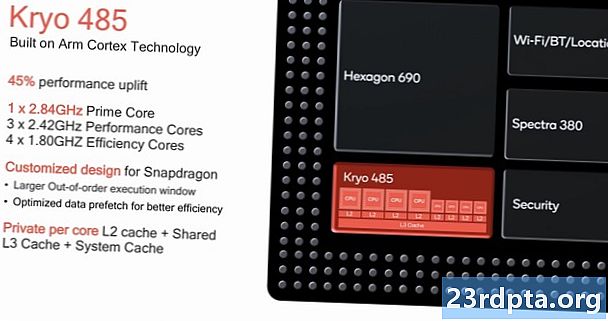உள்ளடக்கம்
- தைரியமான, சாய்வு அல்லது வேலைநிறுத்த உரையை எவ்வாறு உருவாக்குவது
- உங்கள் பதிலில் ஒரு மேற்கோள்
- மொபைல் தரவு வழியாக தானாக பதிவிறக்குவதை நிறுத்துங்கள்
- வாட்ஸ்அப் மெல்லும் தரவை அழைக்கிறதா? இதை முயற்சித்து பார்
- வாட்ஸ்அப் தரவு பயன்பாட்டின் முறிவைப் பெறுங்கள்
- தொடர்பு மூலம் சேமிப்பகத்தின் முறிவைக் காண்க…
- உங்கள் சேமிப்பிலிருந்து அந்தக் கோப்புகளை அழிக்கவும்
- உங்கள் கணக்குத் தகவலைக் கோருங்கள்
- மின்னஞ்சல் அரட்டை பதிவுகள் உங்களுக்கு (அல்லது வேறு யாரோ)
- இரண்டு-படி சரிபார்ப்பைச் செயல்படுத்தவும்
- உங்கள் முகப்புத் திரையில் ஒரு தொடர்பைச் சேர்க்கவும்
- வாசிப்பு ரசீதுகளை முடக்கு
- உங்கள் குழுவை யார் படித்தார்கள் என்று பாருங்கள்
- “கடைசியாக பார்த்த” அம்சத்தை முடக்கு
- தடுக்கப்பட்ட தொடர்புகளின் பட்டியலைக் காண்க
- நேரடி இருப்பிட கண்காணிப்பை எவ்வாறு பயன்படுத்துவது
- தொடர்புக்கு தனிப்பயன் அறிவிப்பை உருவாக்கவும்
- தொடர்புகள் அல்லது குழுக்களை முடக்கு
- உங்கள் கணினியில் வாட்ஸ்அப்பைப் பயன்படுத்தவும்
- உங்கள் தொலைபேசியிலிருந்து கணினியில் விஷயங்களைச் சேமிக்கவும் (மற்றும் நேர்மாறாகவும்)
- பீட்டா அணுகலுக்கு பதிவுபெறுக

வாட்ஸ்அப் என்பது உலகின் மிகவும் பிரபலமான உடனடி செய்தியிடல் பயன்பாடாகும், மேலும் நல்ல காரணத்திற்காக - இது நிலையான புதுப்பிப்புகளைப் பெறுகிறது, அம்சங்களின் நீண்ட பட்டியலைக் கொண்டுள்ளது மற்றும் பரந்த அளவிலான சாதனங்களை ஆதரிக்கிறது. இது ஏன் பில்லியன் பயனர்களை எட்டியது என்பதில் ஆச்சரியமில்லை. மேடையில் இருந்து அதிகம் பயன்படுத்த விரும்புகிறீர்களா? நீங்கள் பயன்படுத்த வேண்டிய சில அத்தியாவசிய வாட்ஸ்அப் தந்திரங்கள் எங்களிடம் உள்ளன.
தைரியமான, சாய்வு அல்லது வேலைநிறுத்த உரையை எவ்வாறு உருவாக்குவது

இது இப்போது சிறிது காலமாக உள்ளது, ஆனால் இந்த நேர்த்தியான வாட்ஸ்அப் தந்திரத்தைப் பற்றி எத்தனை பேருக்குத் தெரியாது என்று நீங்கள் ஆச்சரியப்படுவீர்கள்.
வெறுமனே ஒரு நட்சத்திரத்தை வைக்கவும் (*) விரும்பிய சொல் அல்லது வாக்கியத்தின் தொடக்கத்திலும் முடிவிலும் நீங்கள் அதை தைரியமாக்கலாம். எனவே பிஸ்கட் என்ற வார்த்தையை நீங்கள் தைரியப்படுத்த விரும்பினால், நீங்கள் தட்டச்சு செய்ய வேண்டும் * பிஸ்கட் *. சாய்வுக்கும் இதுவே அடிக்கோடிட்டுக் காட்டப்படும் (_) அதற்கு பதிலாக விரும்பிய உரையின் இருபுறமும். உரையைத் தாக்க, நீங்கள் ஒரு சாயலைச் சேர்க்க வேண்டும் (~) விரும்பிய பத்தியின் தொடக்கத்திற்கும் முடிவிற்கும். மூன்று கல்லறை உச்சரிப்புகளைச் சேர்ப்பதன் மூலம் மோனோஸ்பேஸ் உரையை உருவாக்க ஒரு விருப்பமும் உள்ளது (`) உரையின் இருபுறமும்.
இதையெல்லாம் செய்ய எளிதான வழி வேண்டுமா? கேள்விக்குரிய சொல் அல்லது பத்தியை முன்னிலைப்படுத்தவும், தட்டவும் மேலும் தைரியமான, சாய்வு, வேலைநிறுத்தம் அல்லது மோனோஸ்பேஸிலிருந்து தேர்வு செய்யவும். இது எல்லா சாதனங்களிலும் இயங்காது, எனவே நீங்கள் நீண்ட தூரம் செய்ய வேண்டியிருக்கும்.
உங்கள் பதிலில் ஒரு மேற்கோள்

உங்கள் குறுஞ்செய்தி வேகம் மிக வேகமாக இருந்தாலும் அல்லது குழு அரட்டை தொடர்ந்து புதியவற்றைக் கண்டாலும், மேற்கோள் காட்டுவது சூழலை நிர்வகிப்பதற்கான சிறந்த வாட்ஸ்அப் தந்திரங்களில் ஒன்றாகும்.
ஒருவரை மேற்கோள் காட்ட, விரும்பியதை வலதுபுறமாக ஸ்வைப் செய்தால் அது உரை புலத்தின் மேலே தோன்றும். இது அனைவருக்கும் பார்க்க மேற்கோள் உரைக்கு (அல்லது படம்) உங்கள் பதிலை இணைக்கும். அதையே செய்ய நீங்கள் ஒரு மீது அழுத்தி இடதுபுறத்தில் உள்ள அம்பு ஐகானைத் தட்டலாம்.
மொபைல் தரவு வழியாக தானாக பதிவிறக்குவதை நிறுத்துங்கள்

எங்களுக்கு பிடித்த வாட்ஸ்அப் தந்திரங்களில் ஒன்று உண்மையில் சில விலைமதிப்பற்ற மொபைல் தரவைச் சேமிக்க உதவும்.
அறிவிப்புகள் மற்றும் கள் பெறும்போது வாட்ஸ்அப்பில் தரவைச் சேமிக்க சில வழிகள் உள்ளன. முதலில், மொபைல் தரவில் மீடியாவைப் பதிவிறக்குவதற்கான பயன்பாட்டின் திறனை முடக்கு. இது வழியாக செய்யப்படுகிறது அமைப்புகள்> தரவு மற்றும் சேமிப்பக பயன்பாடு> மொபைல் தரவைப் பயன்படுத்தும் போது.
இந்த பிரிவில் இருந்து, மொபைல் தரவு வழியாக புகைப்படங்கள், ஆடியோ, வீடியோக்கள் மற்றும் ஆவணங்களை பதிவிறக்குவதை நீங்கள் சரிபார்க்கலாம் அல்லது தேர்வு செய்யலாம். இந்த வழியில், கோப்பை உண்மையில் பதிவிறக்க நீங்கள் அதைத் தட்ட வேண்டும். வீடியோக்கள், குறிப்பாக, பெரிய தரவு ஹாக்ஸ், எனவே இதைத் தேர்வுசெய்யாமல் இருக்க பரிந்துரைக்கிறோம்.
வாட்ஸ்அப் மெல்லும் தரவை அழைக்கிறதா? இதை முயற்சித்து பார்

வாட்ஸ்அப் அழைப்புகள் மேடையில் ஒரு எளிதான அம்சமாகும், ஆனால் நீங்கள் அதிக பயனராக இருந்தால் அல்லது வரையறுக்கப்பட்ட திட்டத்தில் இருந்தால் அவை நியாயமான மொபைல் தரவை நுகரலாம். தரவு நுகர்வு மேம்படுத்துவதற்கான கூடுதல் வாட்ஸ்அப் தந்திரங்களை நாங்கள் அறிவோம். சில அலைவரிசையை சேமிக்க விரும்பினால், பார்வையிட முயற்சிக்கவும் அமைப்புகள்> தரவு மற்றும் சேமிப்பக பயன்பாடு> குறைந்த தரவு பயன்பாடு அழைப்பில் பயன்படுத்தப்படும் தரவின் அளவைக் குறைக்க பெட்டியைத் தட்டவும்.
வாட்ஸ்அப் தரவு பயன்பாட்டின் முறிவைப் பெறுங்கள்

கடந்த ஐந்து ஆண்டுகளில் உள்ள அனைத்து ஆண்ட்ராய்டு தொலைபேசிகளும் தரவு பயன்பாட்டு டிராக்கருடன் அனுப்பப்படுகின்றன, இது பயன்பாட்டு பயன்பாட்டின் மூலம் தரவு பயன்பாட்டை முறித்துக் கொள்ள அனுமதிக்கிறது. ஆனால் வாட்ஸ்அப்பில் ஒரு டிராக்கரும் உள்ளது, இது தரவு பயன்பாட்டை ஒரு வகை வாரியாக உங்களுக்கு வழங்குகிறது.
வாட்ஸ்அப்பின் தரவு பயன்பாட்டு பதிவை அணுக, நீங்கள் பார்வையிட வேண்டும் அமைப்புகள்> தரவு மற்றும் சேமிப்பக பயன்பாடு> பிணைய பயன்பாடு. இங்கே, Google இயக்ககம், ரோமிங், வாட்ஸ்அப் அழைப்புகள், நிலை புதுப்பிப்புகள், கள் மற்றும் ஒட்டுமொத்த பயன்பாடு தொடர்பான தரவு பயன்பாட்டைக் காணலாம். மிகப் பெரிய தீங்கு என்னவென்றால், செல்லுலார் முறிவுக்கு எதிராக வைஃபை இருப்பதாகத் தெரியவில்லை - இவை அனைத்தும் ஒரே வகையில் உள்ளன.
தொடர்பு மூலம் சேமிப்பகத்தின் முறிவைக் காண்க…

சேமிப்பக பயன்பாட்டு செயல்பாடு (அமைப்புகள்> தரவு மற்றும் சேமிப்பக பயன்பாடு> சேமிப்பக பயன்பாடு) சில சுவாரஸ்யமான புள்ளிவிவரங்களைக் காட்டலாம்.
தொடர்பால் பயன்படுத்தப்படும் சேமிப்பகத்தின் தரவரிசையைக் காண இந்த அம்சம் உங்களை அனுமதிக்கிறது. உங்கள் தொலைபேசியில் எந்த தொடர்பு அல்லது குழு அதிக சேமிப்பிடத்தைப் பயன்படுத்துகிறது என்பதன் அடிப்படையில் இது தரப்படுத்தப்பட்டுள்ளது. ஒரு தொடர்பு / குழுவில் தட்டவும், கள், புகைப்படங்கள், GIF கள், வீடியோக்கள் மற்றும் பலவற்றின் முறிவை நீங்கள் காண்பீர்கள்.
உங்கள் சேமிப்பிலிருந்து அந்தக் கோப்புகளை அழிக்கவும்

எல்லா சேமிப்பகங்களையும் இணைக்கும் தொடர்புகளைப் பார்ப்பதை விட அதிகமாக நீங்கள் செய்ய முடியும். நீங்கள் விரும்பினால் இந்த கோப்புகளை உங்கள் தொலைபேசியிலிருந்து துடைக்க தேர்வு செய்யலாம்.
நீங்கள் செய்ய வேண்டியது எல்லாம் மீண்டும் சேமிப்பக பயன்பாட்டு பிரிவைப் பார்வையிடவும் (அமைப்புகள்> தரவு மற்றும் சேமிப்பிடம்> சேமிப்பக பயன்பாடு). இங்கிருந்து, நீங்கள் ஒரு தொடர்பு அல்லது குழுவைத் தேர்ந்தெடுத்து தட்டவும் ஃப்ரீ அப் ஸ்பேஸ். அந்த தொடர்பு / குழுவிற்குள் தூய்மைப்படுத்த வேண்டிய வகைகளை நீங்கள் தேர்வு செய்யலாம். எனவே உங்கள் நண்பர்கள் குழுவில் 50MB வீடியோ கிளிப்புகள் இருந்தால், அதை வைத்திருங்கள் வீடியோக்கள் எல்லாவற்றையும் தேர்வு செய்யும்போது வகை தேர்வு செய்யப்பட்டது. நீங்கள் அடிக்க வேண்டும் உருப்படிகளை நீக்கு பொத்தானை அழுத்தி, துடைத்தலில் நட்சத்திரங்கள் சேர்க்கப்பட்டுள்ளதா என்பதைத் தேர்ந்தெடுக்கவும்.
உங்கள் கணக்குத் தகவலைக் கோருங்கள்

பேஸ்புக் மற்றும் ட்விட்டரைப் போலவே, உங்கள் கணக்குத் தகவல் மற்றும் அமைப்புகளின் ஜிப் கோப்பைக் கோர வாட்ஸ்அப் உங்களை அனுமதிக்கிறது. இது உங்கள் சுயவிவரப் புகைப்படத்தை மட்டுமே சேகரிப்பது மற்றும் அந்த பேஸ்புக் தரவுக் கொள்கை, குழுப் பெயர்கள் மற்றும் பலவற்றை நீங்கள் ஒப்புக்கொண்டீர்களா என்பதையும் உள்ளடக்கியது.
இதைச் செய்ய, நீங்கள் பார்வையிட வேண்டும் அமைப்புகள்> கணக்கு> கணக்குத் தகவலைக் கோருங்கள், பின்னர் தட்டவும் அறிக்கை கோரிக்கை. அறிக்கை பெற இரண்டு முதல் மூன்று நாட்கள் வரை ஆகும். இருப்பினும், உங்கள் கணக்கை நீக்க அல்லது மீண்டும் பதிவு செய்ய நீங்கள் தேர்வுசெய்தால் அல்லது உங்கள் எண் அல்லது சாதனத்தை மாற்றினால் கோரிக்கை ரத்து செய்யப்படும்.
இந்த கோப்பை நீங்கள் வாட்ஸ்அப்பில் பார்க்க முடியாது, எனவே உங்கள் தொலைபேசியிலோ அல்லது கணினியிலோ மற்றொரு நிரலைப் பயன்படுத்த முயற்சிக்கவும்.
மின்னஞ்சல் அரட்டை பதிவுகள் உங்களுக்கு (அல்லது வேறு யாரோ)

உங்கள் அரட்டை வரலாற்றை மேகக்கணிக்கு காப்புப்பிரதி எடுக்க வாட்ஸ்அப் ஏற்கனவே உங்களை அனுமதிக்கிறது, ஆனால் நீங்கள் ஒரு குறிப்பிட்ட அரட்டை பதிவை ஒருவருக்கு அனுப்ப விரும்பினால் அல்லது ரசீதுகள் தேவைப்பட்டால் என்ன செய்வது? நீங்கள் எப்போதும் அரட்டை பதிவை வாட்ஸ்அப் வழியாக மின்னஞ்சல் செய்யலாம்.
இதைச் செய்ய, நீங்கள் பார்வையிட வேண்டும் அமைப்புகள்> அரட்டைகள்> அரட்டை வரலாறு, பின்னர் “ஏற்றுமதி அரட்டை” என்பதைத் தட்டவும். இங்கிருந்து, உங்கள் அரட்டை மெனு பாப் அப் செய்யும், இது ஒரு குறிப்பிட்ட தொடர்பு அல்லது குழுவின் அரட்டை வரலாற்றைத் தேர்வுசெய்ய உங்களை அனுமதிக்கும்.
நீங்கள் விரும்பிய அரட்டையைத் தேர்ந்தெடுத்ததும், நீங்கள் ஊடகங்களைச் சேர்க்க விரும்புகிறீர்களா அல்லது உரை மற்றும் ஈமோஜிகளை மட்டுமே அனுப்ப விரும்புகிறீர்களா என்று வாட்ஸ்அப் கேட்கும். இறுதி கோப்பு அளவைக் கட்டுக்குள் வைத்திருக்க விரும்பினால், பிந்தைய விருப்பத்தைத் தேர்ந்தெடுப்பது அறிவுறுத்தப்படுகிறது. நீங்கள் முடிவெடுத்ததும், நீங்கள் கோப்பை எவ்வாறு அனுப்ப விரும்புகிறீர்கள் என்பதைத் தேர்ந்தெடுக்க முடியும். நீங்கள் தேர்ந்தெடுத்தால் மின்னஞ்சல், அரட்டை பதிவு (இலகுரக .txt வடிவத்தில்) தானாகவே புதிய வரைவில் இணைக்கப்படும்.
இரண்டு-படி சரிபார்ப்பைச் செயல்படுத்தவும்

இயல்பாக, சாதனங்களை மாற்றும்போது வாட்ஸ்அப் உங்கள் எண்ணையும் ஒரு முறை முள் கேட்கிறது. இருப்பினும், இரண்டு-படி சரிபார்ப்பை இயக்குவது என்பது உங்கள் சிம் கார்டு வைத்திருந்தாலும், புதிய தொலைபேசியில் உங்கள் கணக்கை அணுகுவதில் இருந்து மோசமான வகைகளால் தப்ப முடியாது.
இதை இயக்க, நீங்கள் பார்வையிட வேண்டும் அமைப்புகள்> கணக்கு> இரண்டு-படி சரிபார்ப்பு. இங்கிருந்து, புதிய தொலைபேசியில் நீங்கள் வாட்ஸ்அப்பைச் சேர்க்கும்போதெல்லாம் ஆறு இலக்க முள் உருவாக்கும்படி கேட்கப்படுவீர்கள். உங்கள் பின்னை மறந்துவிட்டால், உங்கள் மின்னஞ்சல் முகவரியையும் சேர்ப்பீர்கள்.
அசல் சாதனத்திலிருந்து இரண்டு-படி சரிபார்ப்பை முடக்க முயற்சிக்கும்போது நீங்கள் பின்னை உள்ளிட தேவையில்லை என்பது ஒரு பெரிய மேற்பார்வை. ஒற்றை.
உங்கள் முகப்புத் திரையில் ஒரு தொடர்பைச் சேர்க்கவும்

உங்கள் முகப்புத் திரையில் தொடர்புகளைச் சேர்க்கவும் வாட்ஸ்அப் உங்களை அனுமதிக்கிறது - குறிப்பிடத்தக்க மற்றவர்களுக்கும் அடிக்கடி தொடர்பு கொள்ளும் பிறருக்கும் ஏற்றது.
உங்கள் தொலைபேசியின் முகப்புத் திரையில் அரட்டையைச் சேர்க்க, கேள்விக்குரிய தொடர்பு அல்லது குழுவைத் திறந்து, மேல் வலது மூலையில் உள்ள மூன்று புள்ளி மெனுவைத் தட்டவும். இங்கிருந்து, வருகை மேலும்> குறுக்குவழியைச் சேர்க்கவும். நீங்கள் வெறுமனே தட்டவும் தானாக சேர்க்கவும் அல்லது உங்கள் வீட்டுத் திரையில் வைக்க ஐகானைப் பிடிக்கவும்.
வாசிப்பு ரசீதுகளை முடக்கு

ஆ, பிரபலமற்ற நீல நிற டிக் ஐகான். ஆரம்பிக்கப்படாதவர்களுக்கு, இது வெறுமனே காணப்பட்டது என்று பொருள். உங்கள் தொடர்புகளைத் தடுக்க நீங்கள் விரும்பினால், பார்வையிடுவதன் மூலம் வாசிப்பு ரசீதுகளை (எர்கோ தி ப்ளூ டிக்ஸ்) முடக்கலாம் அமைப்புகள்> கணக்கு> தனியுரிமைமற்றும் பெயரிடப்பட்ட பெட்டியைத் தேர்வுநீக்கு ரசீதுகளைப் படியுங்கள்.
இது இரு வழிகளிலும் இயங்குகிறது என்பதை நினைவில் கொள்ளுங்கள், எனவே நீங்கள் அவற்றைப் படிக்கும்போது உங்கள் தொடர்புகள் பார்க்கப்படாது, மேலும் அவை உங்கள் வாசிப்பைப் பார்க்கும்போது பார்க்க முடியாது.
உங்கள் குழுவை யார் படித்தார்கள் என்று பாருங்கள்
வாட்ஸ்அப்பின் நிஃப்டியர் தந்திரங்களில் ஒன்று உங்கள் குழு உரையை யார் படிக்கிறார்கள் என்பதைக் காணும் திறன். நீங்கள் செய்ய வேண்டியதெல்லாம், அதை முன்னிலைப்படுத்த உங்களைப் பிடித்துக் கொள்ளுங்கள், பின்னர் தட்டவும் நான் ஐகான் அல்லது மூன்று புள்ளி மெனு நான்NFO. இங்கிருந்து, உங்கள் அப்பா நகைச்சுவையை யார் பார்த்தார்கள் மற்றும் பார்க்கவில்லை என்பதையும், அது அவர்களின் சாதனத்தில் வழங்கப்பட்டதையும் நீங்கள் காண்பீர்கள்.
மேலே உள்ள வாசிப்பு ரசீதுகளை யாராவது முடக்கியிருந்தால் அல்லது அவர்கள் உங்களைத் தடுத்திருந்தால் பட்டியலில் யாராவது தோன்ற மாட்டார்கள் என்பது கவனிக்கத்தக்கது.
“கடைசியாக பார்த்த” அம்சத்தை முடக்கு

ஒரு ஸ்டால்கர் இருக்கிறதா? கடைசியாக நீங்கள் ஆன்லைனில் தோன்றியதைக் காட்டும் கடைசியாகப் பார்த்த செயல்பாட்டை மாற்ற விரும்பலாம்.
இதைச் செய்ய, நீங்கள் பார்வையிட வேண்டும் அமைப்புகள்> கணக்கு> தனியுரிமை. நீங்கள் தட்ட வேண்டும் இறுதியாக பார்த்தது புலம் மற்றும் அதற்கேற்ப அதை சரிசெய்யவும். இதை சரிசெய்யலாம் அனைவரும் (நீங்கள் கடைசியாக ஆன்லைனில் தோன்றியபோது உங்கள் எண்ணைக் கொண்ட அனைவரும் பார்க்கலாம்), எனது தொடர்புகள் அல்லது யாரும்.
போனஸ் உதவிக்குறிப்பு: சுயவிவரப் புகைப்பட சரிசெய்தல் மற்றும் அறிமுகம் புலம் போன்ற ஸ்டால்கர்கள் மற்றும் பொது க்ரீப்புகளுடன் சண்டையிட தனியுரிமை பிரிவில் இன்னும் சில வாட்ஸ்அப் தந்திரங்கள் உள்ளன. இந்த இரண்டு பிரிவுகளையும் மாற்றியமைக்க முடியும், எனவே அவை அனைவராலும் பார்க்கக்கூடியவை, உங்கள் தொடர்புகள் மட்டுமே, அல்லது யாரும் இல்லை.
தடுக்கப்பட்ட தொடர்புகளின் பட்டியலைக் காண்க

இது உங்கள் வாட்ஸ்அப் கணக்கு, எனவே நீங்கள் விரும்புபவர்களைத் தடைசெய்யலாம். ஆனால் நீங்கள் தடுத்தவர்களின் முழு பட்டியலையும் காண ஆர்வமாக இருந்தால், பார்வையிடவும் அமைப்புகள்> கணக்கு> தனியுரிமை. நீங்கள் செய்தியிடல் பகுதிக்கு கீழே சென்று தட்ட வேண்டும் தடுக்கப்பட்ட தொடர்புகள்.
மேல்-வலது மூலையில் உள்ள ஐகானைத் தட்டுவதன் மூலம் தொகுதி பட்டியலில் தொடர்புகளையும் சேர்க்கலாம். இது உங்களை உங்கள் தொடர்புகள் பக்கத்திற்கு அழைத்துச் செல்லும், அங்கு நீங்கள் தடை சுத்தியலைப் பயன்படுத்தலாம்.
நேரடி இருப்பிட கண்காணிப்பை எவ்வாறு பயன்படுத்துவது

புலத்தில் உள்ள பேப்பர் கிளிப் ஐகானைத் தட்டித் தேர்வுசெய்யும்போது, இருப்பிட முள் அனுப்புவது வாட்ஸ்அப்பில் மிகவும் எளிது இருப்பிடம். உங்கள் பங்குதாரர் அல்லது பெற்றோர்கள் உங்கள் இயக்கத்தை நிகழ்நேரத்தில் கண்காணிக்க விரும்பினால் என்ன செய்வது? அதிர்ஷ்டவசமாக, இது உண்மையில் ஒரு விஷயம், பெற்றோர்களுக்கும் ஹெலிகாப்டர் பெற்றோருடன் உள்ளவர்களுக்கும் சிறந்த வாட்ஸ்அப் தந்திரங்களில் ஒன்றாகும்.
பேப்பர் கிளிப் ஐகானைத் தட்டுவதன் மூலம் இதைச் செய்யலாம். அங்கிருந்து, தட்டவும் இருப்பிடம்> நேரடி இருப்பிடத்தைப் பகிரவும், மற்றும் கண்காணிக்க வேண்டிய காலத்தை 15 நிமிடங்கள் முதல் எட்டு மணி நேரம் வரை குறிப்பிடவும். கவலைப்பட வேண்டாம், எந்த நேரத்திலும் இருப்பிட கண்காணிப்பை கைமுறையாக முடிக்கலாம்.
தொடர்புக்கு தனிப்பயன் அறிவிப்பை உருவாக்கவும்

சராசரி வாட்ஸ்அப் பயனருக்கு ஏராளமான தொடர்புகள் உள்ளன, எனவே விழிப்பூட்டல்களால் நீங்கள் சற்று அதிகமாக உணர்ந்தால் அது புரிந்துகொள்ளத்தக்கது. அதிர்ஷ்டவசமாக, தனிப்பயன் அறிவிப்புகளின் வடிவத்தில் கோதுமையை சப்பிலிருந்து வரிசைப்படுத்த குறைந்தபட்சம் ஒரு வழி உள்ளது.
தனிப்பயன் அறிவிப்பை உருவாக்க, நீங்கள் விரும்பிய தொடர்புடன் அரட்டையை உள்ளிட வேண்டும். இங்கிருந்து நீங்கள் அரட்டை சாளரத்தின் மேலே அவர்களின் பெயரைத் தட்டி தேர்வு செய்ய வேண்டும் சிustom அறிவிப்புகள்.
இந்த மெனுவில் நுழைந்ததும், பெயரிடப்பட்ட பெட்டியைத் தேர்வுசெய்ய வேண்டும் தனிப்பயன் அறிவிப்புகளைப் பயன்படுத்தவும் விழிப்பூட்டலைத் தனிப்பயனாக்க அடுத்த புலத்திற்கு உருட்டவும். தனிப்பயனாக்குதல் விருப்பங்களில் தொனியை மாற்றுவது மற்றும் தொடர்புக்கு எல்இடி அறிவிப்பு வண்ணத்தை மாற்றுவது ஆகியவை அடங்கும்.
தொடர்புகள் அல்லது குழுக்களை முடக்கு

மீம்ஸ் மற்றும் வைரல் வீடியோக்களின் நிலையான ஸ்ட்ரீமில் தொடர்ந்து மாறுபடும் ஒரு குழு உங்களிடம் இருக்கலாம். முந்தைய உதவிக்குறிப்பைப் போல தனிப்பயன் அறிவிப்பை நீங்கள் உருவாக்கலாம் அல்லது குழு அல்லது தொடர்புகளை முடக்கலாம்.
கேள்விக்குரிய தொடர்பு அல்லது குழுவை முடக்க, அரட்டைகள் மெனுவில் அவற்றைத் தட்டிப் பிடிக்கவும். இங்கிருந்து, மேல் வலது மூலையில் பல சின்னங்களை நீங்கள் காண வேண்டும். தட்டவும் முடக்கு ஐகான் (இது ஒரு வரியுடன் கூடிய பேச்சாளர்). நீங்கள் ஒரு ஊமைக் காலத்தைக் குறிப்பிடலாம் (எட்டு மணிநேரம், ஒரு வாரம், ஒரு வருடம்), நீங்கள் இன்னும் அறிவிப்புகளைப் பெறுகிறீர்களா என்பதைத் தேர்வுசெய்து தட்டவும் சரி.
உங்கள் கணினியில் வாட்ஸ்அப்பைப் பயன்படுத்தவும்

நீங்கள் முழு அளவிலான விசைப்பலகை விரும்பினால் அல்லது பெரிய திரையின் வசதியைப் போலவே, வாட்ஸ்அப் வலை உங்களுக்கு சிறந்த அம்சங்களில் ஒன்றாகும்.
விஷயங்களைத் தொடங்க, பார்வையிடவும் web.whatsapp.com உங்கள் கணினியில். வலைத்தளம் ஒரு QR குறியீட்டைக் காண்பிக்கும், இது வாட்ஸ்அப் மொபைல் பயன்பாட்டில் படிக்க முடியும். உங்கள் தொலைபேசியில், தட்டவும் மூன்று புள்ளி மெனு மேல் வலது மூலையில், பின்னர் தேர்ந்தெடுக்கவும் வாட்ஸ்அப் வலை QR குறியீடு ரீடரைத் தொடங்க. இப்போது, உங்கள் தொலைபேசியின் QR குறியீடு ரீடர் வழியாக வலைத்தளத்தின் QR குறியீட்டை ஸ்கேன் செய்யுங்கள், அதுதான்.
வாட்ஸ்அப் வலைக்கு மிகப்பெரிய தீங்கு என்னவென்றால், அது உங்கள் தொலைபேசியுடன் முற்றிலும் இணைக்கப்பட்டுள்ளது. இரண்டு சாதனங்களும் ஒரே நெட்வொர்க்கில் இருக்க வேண்டும், எனவே உங்கள் தொலைபேசியை வீட்டிலேயே விட்டுவிட்டால், அதை உங்கள் கணினியின் வழியாக அணுக முடியாது. ஆயினும்கூட, இது ஒன்றும் இல்லை.
உங்கள் தொலைபேசியிலிருந்து கணினியில் விஷயங்களைச் சேமிக்கவும் (மற்றும் நேர்மாறாகவும்)

வாட்ஸ்அப் வலை நான் விரும்பும் அளவுக்கு நெகிழ்வானதாக இருக்காது, ஆனால் குளிரான வாட்ஸ்அப் தந்திரங்களில் ஒன்று உங்கள் தொலைபேசி மற்றும் பிசிக்கு இடையில் பொருட்களைப் பகிரும் திறன் ஆகும்.
உங்களிடம் இரண்டு வாட்ஸ்அப் கணக்குகள் கிடைத்திருந்தால், இரண்டாவது கணக்கிலிருந்து தற்போது கணினியில் செயலில் உள்ளவருக்கு அனுப்பலாம். இடையில் செல்ல விரும்பாத ஒரு நண்பர் இருக்கிறாரா? பின்னர் நீங்கள் அவர்களுக்கு கோப்புகளை அனுப்பலாம், வாட்ஸ்அப் வலையில் ஹாப் செய்து கோப்பைக் காண / பதிவிறக்க அவர்களின் கணக்கில் கிளிக் செய்யலாம்.
தலைகீழ் உண்மைதான் - உங்கள் கணினியிலிருந்து (வாட்ஸ்அப் வலை வழியாக) உங்கள் பிற வாட்ஸ்அப் கணக்கு அல்லது நீண்டகால நண்பருக்கு அனுப்பலாம்.
புதுப்பிக்கப்பட்டது: ட்விட்டர் பயனர் மோஷே ஃபாஸ்டன் பிசி மற்றும் மொபைல் முழுவதும் கோப்புகளைப் பகிர மிகவும் எளிதான வழியைக் கொண்டு வந்துள்ளார். நீங்கள் செய்ய வேண்டியதெல்லாம், உங்கள் தொடர்புகளில் ஒன்றைக் கொண்டு ஒரு குழுவை உருவாக்குவது, சொன்ன தொடர்பை அகற்றுவது மற்றும் குழு எஞ்சியிருக்கும். இந்த வழியில், பொருட்களைப் பகிர்வதற்கான தனிப்பட்ட மையம் உங்களிடம் உள்ளது.
பீட்டா அணுகலுக்கு பதிவுபெறுக

முதலில் புதிய அம்சங்களைப் பெற, நீங்கள் பீட்டா திட்டத்தில் சேர வேண்டும். பிழைகள் மற்றும் பிற குறைபாடுகளை எதிர்கொள்ளும் அபாயத்தை நீங்கள் இயக்குகிறீர்கள் என்பதையும் இது குறிக்கிறது, எனவே அதை மனதில் கொள்ளுங்கள்.
பீட்டா அணுகலுக்காக பதிவுபெற, Google Play Store இல் உள்ள WhatsApp பக்கத்தைப் பார்வையிட்டு, கீழே உருட்டவும் பீட்டா சோதனையாளராகுங்கள் கீழே பிரிவு. தட்டவும் நான் உள்ளேன் பொத்தான் மற்றும் நீங்கள் பீட்டா நிரலில் சேரப்படுவீர்கள். பீட்டா பதிப்பிற்கு புதுப்பிப்பது வழக்கமான பிளே ஸ்டோர் பயன்பாட்டு புதுப்பிப்பைப் போலவே செயல்படும், ஏனெனில் பயன்பாட்டின் இரத்தப்போக்கு விளிம்பில் பதிப்பைப் பெற “புதுப்பிப்பு” பொத்தானைத் தட்டவும்.
நீங்கள் பீட்டாவை விட்டு வெளியேற விரும்பினால், தட்டுவதன் மூலம் எந்த நேரத்திலும் அவ்வாறு செய்யலாம் விடுப்பு மேலே உள்ள படத்தில் காணப்படுவது போல் “நான் இருக்கிறேன்” என்பதை மாற்றும் பொத்தானை அழுத்தவும்.